Auteur de cet article
Mise à jour vers une nouvelle version d’EPLAN : un plan par étapes pratique
Étape 1 : mettre à jour votre licence EPLAN
Disposez-vous d'un contrat de service logiciel valide ? Vous avez alors automatiquement droit aux dernières mises à jour du logiciel. La première étape consiste alors à mettre à jour votre licence afin qu'elle soit adaptée à la nouvelle version. Depuis EPLAN 2.8, vous pouvez le faire facilement en ligne.
- Rendez-vous sur : https://www.eplan.be/fr/services/se-connecter-a-eplan-telechargements/ .
- Enregistrez-vous avec votre numéro de client et votre numéro de licence (aussi appelé numéro du dongle ou serial number).
- Cliquez sur ‘Download EPLAN Platform version [numéro nouvelle version]’ et ensuite sur ‘Create Validation code’.
- Entrez vos informations de contact et de licence et confirmez.
- Vous recevrez alors par e-mail un nouvel identifiant d'habilitation (EID) pour la licence.
Vous n'avez pas de contrat de maintenance ? Nous serons heureux de vous aider à mettre à jour la licence. Contactez-nous pour obtenir des conseils adaptés à votre situation.
Étape 2 : installer le nouveau logiciel
Après avoir mis à jour la licence, vous pouvez installer le nouveau logiciel. Nous faisons une distinction entre un poste de travail avec une licence autonome et une licence réseau. Vous pouvez lire ci-dessous comment installer le logiciel pour chacune de ces licences.
Poste de travail avec une licence autonome
Vous utilisez une licence unique liée à un ordinateur et vous souhaitez mettre à jour votre logiciel ? Dans ce cas, vous pouvez simplement télécharger le nouveau logiciel EPLAN et l'installer à côté de l'ancienne version. Pendant l'installation, vos anciens paramètres seront repris.
Après avoir activé votre nouvelle EID, vous pouvez commencer à travailler avec la nouvelle version.
Poste de travail avec une licence réseau
Vous avez une licence réseau ? Il est alors important que vous mettiez d'abord à jour le serveur de licences. Vous pouvez également le faire via notre section de téléchargement :
- Téléchargez l’EPLAN License Manager (ELM).
- Pendant l'installation de l'ELM, les utilisateurs n'auront pas accès à EPLAN. Avant de procéder à l'installation, veuillez vous connecter au serveur de licences et vérifier qu'aucune licence n'est en cours d'utilisation ou en prêt. Si une personne travaille encore dans EPLAN pendant l'installation, son travail est automatiquement sauvegardé.
- Installez l’ELM et activez votre EID.
- Une fois la licence activée sur le serveur de licences, les utilisateurs peuvent à nouveau utiliser leur version EPLAN actuelle (à condition qu'elle appartienne à l'une des cinq dernières versions EPLAN).
- Vous pouvez maintenant télécharger et installer le logiciel sur les postes de travail. Pendant l'installation, vos paramètres précédents sont repris.
Étape 3 : mettre à jour les projets et la base de données d’articles
L'étape finale consiste à mettre à jour vos projets et la base de données d'articles. Vous pouvez mettre à jour tous vos projets en une fois ou choisir de migrer chaque projet individuellement vers la nouvelle version.
Attention : après la mise à jour de la base de données d’articles, il est toujours possible d'y accéder à partir des anciennes versions du logiciel, mais les modifications ne peuvent être effectuées qu'à l'aide de la dernière version du logiciel.
Vous avez encore des questions sur la mise à jour de votre logiciel ?
Une fois que vous avez effectué les étapes ci-dessus, vous pourrez profiter de toutes les nouvelles fonctionnalités et caractéristiques de votre logiciel EPLAN.
Vous rencontrez un obstacle ? N'hésitez pas à contacter notre service d'assistance en créant un ticket.

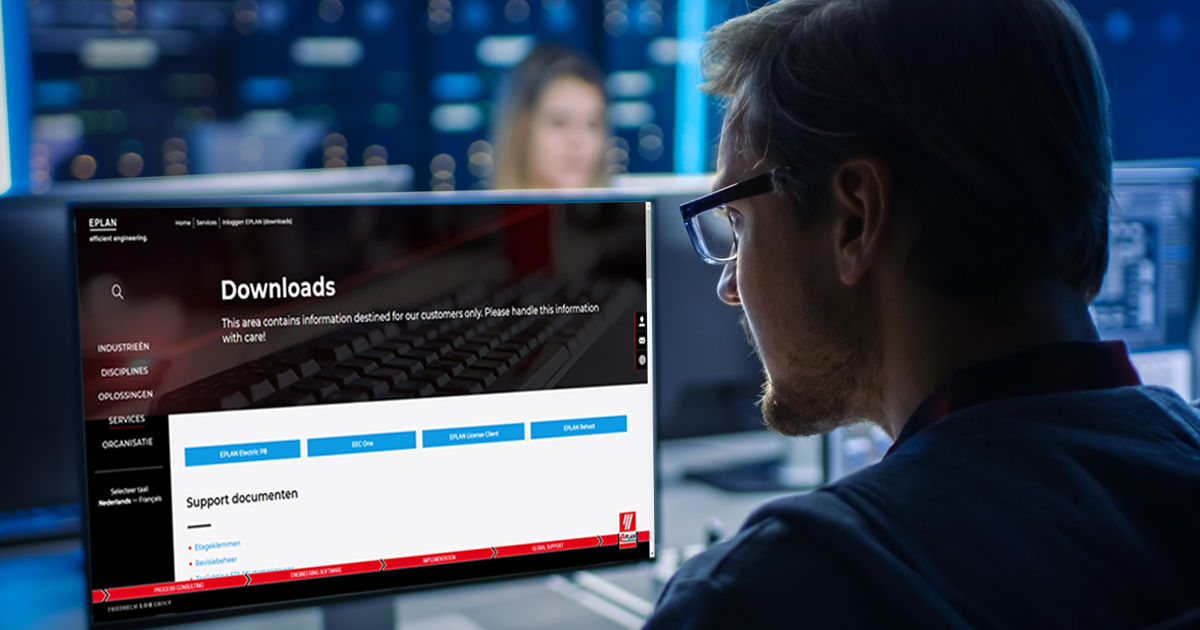


Commentaires